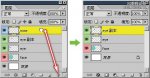完美无缝拼接图案制作教程(3)
现在我们对使用位移滤镜制作连续平铺图案的注意事项作一个总结:
1:初期的图案应大体绘制于图像的中央部分。这样使用位移滤镜时,取宽高一半的数值,即可令对边图案互相衔接。否则需要依靠视觉判断位移距离。
2:初期绘制的图案不能超出画布,否则一定产生断接。特别是使用具有随机动态效果(直径、圆度、散布等)的笔刷时尤为注意。
3:位移滤镜中需要移动的距离为图像尺寸的一半(以上第1点成立时)。不必过分精确,只要对边互有图案即可。如果图像非正方形,则要分别取其宽度和高度一半的数值。
4:分层制作可产生多重图案,位移滤镜只对目前所选图层有效。但如果有选区存在,则位移滤镜只会改变选区内的图象。
常用无缝拼接图案的制作方法
下面我们来学习一些常用图案的制作方法,首先是扫描线(也称电视扫描线或TV扫描线)。如下左图是原图,下中图是添加了扫描线后的效果。扫描线实际上就是由若干条横线组成的,那么我们所定义的图案就要能够产生如下右图这样的直线平铺效果。



这样的图案该如何去定义呢?如下左图,新建一个1×2的透明图像,将其放大到最大,然后通过选区将其下方(或上方)填为黑色。这个图案就制作完成了。注意在定义为图案的时候要取消选区〖CTRL
D〗。是不是觉得很简单?大家在脑中模拟一下这个图案的平铺效果就会明白这样做是正确的。
那么,如果我们将图案绘制成如下右图那样,会有什么区别呢?没有区别,在使用定义图案功能的时候,Photoshop会自动检测图案中的重复区域并将其删除,我们最终将得到与下左图一样的图案。

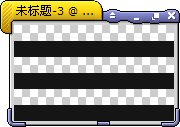
利用这个图案建立一个图案填充层,将不透明度设为20%左右,混合模式改为“叠加”就可以得到前面的扫描线效果了。如果增大调整图案填充层中的缩放比例,就可以得到较粗的扫描线。但记住,由于图案属于点阵图像,因此这样放大后会产生模糊。
如果要得到清晰的较粗线条,可以按照如下中图那样定义图案,建立1×3的透明图像,并将其中的2/3填为黑色,这样就得到2倍粗的线条了。如果想增加线条的间隔,就将1×3透明图像的1/3填为黑色,如下中图。更粗或间隔更大的扫描线都可参照这个方法制作。
也可以尝试使用其他灰度色或彩色来制作扫描线,如下右图。看看会有怎样的效果。在应用具有灰度色或彩色图案的时候,可以尝试其他的图层混合模式。
如果要制作竖直线条,定义的方法和上面是基本相同的,这里就不再介绍。
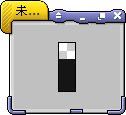

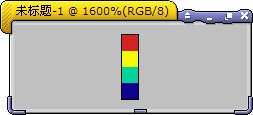
如果是定义斜线,可参照如下左图和右图(均放大为1600%,实际每一个方块为1像素)。左边的斜线平铺后较密集而右方的相对疏松。为什么不使用2×2的图像来定义斜线呢?因为2×2的尺寸太小,制作出来的斜线实际上成了网点效果,大家可以想象并自己动手做做看。
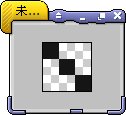
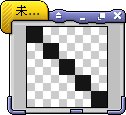
下左是将最初的定义的扫描线放大为400%的效果。下中图是使用了彩色线条图案并更改混合模式为“颜色”的效果。下右图是斜线图案的效果。



除了线条以外,网格与网点也是经常需要使用到的,对于网格掌握一个诀窍:十字形:十字越小网格越密集,十字越大网格越疏松;而十字的粗细影响网格边缘的粗细。掌握了这些就很容易定义均匀的网格图案。如下左图和中图(1600%)。下右图的网格不透明度为20%,使用了“变亮”混合模式。
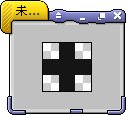
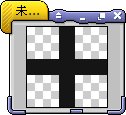

如果要定义不均匀的网格,那就是一种干字形(或土字形)。可以参照下左图(1600%)。按照这种思路扩展出去,可以将任意的水平和垂直线段作为图案,如下右图(1600%)。

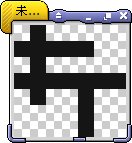
定义网点图案实际上和网格差不多。区别在于网格的线条是连续的,而网点是不连续的。如下左图和中图(1600%)是最典型的网格图案。制作这类网点的诀窍就在于:定义奇数宽度的正方形图案,在中间区域填充黑色。如果定义非正方形的图案,则可以在水平和垂直方向形成不均匀的平铺。
如果有时候需要图案的第一个网点精确对应图像的左上角,可将位于正方形的左上角的那个像素填上黑色,如下右图(1600%)。它的平铺效果与第2图是相同的。
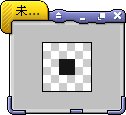
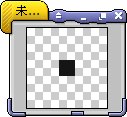
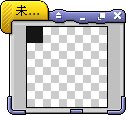
网点与网格仅一步之遥,如下左图和中图(500%),它就综合了网格与网点的特征。当然我们也可以定义如下右图(500%)的斜线网格。
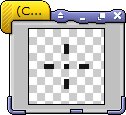
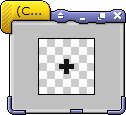
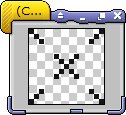
大家会看到我们所定义的扫描线、网点和网格大都是黑色的,那如果有时候需要改变它们的颜色该如何做呢?难道都要用新颜色重新定义图案?在这里考察一下大家对色彩调整部分的掌握程度:如何将灰度色变为彩色?
虽然我们知道了方法,但在这里操作起来会发现问题:无法对图案填充层进行色相调整。这是由于这类特殊图层是无法应用色彩调整的。解决的方法有两个:
一是将图案填充层栅格化,即点阵化。方法是【图层>栅格化>图层】或在图层调板中右键单击填充图层选择“栅格化”。栅格化后的图层就可以直接应用各种色彩调整了。这种方法虽然简单,但弊端也是显而易见的,那就是失去了特殊图层灵活的可编辑性。
再就是使用“专属色彩调整图层”来改变颜色。如下图,原先黑色的线条被色相/饱和度调整为了绿色。如果不指定为专属调整层的话,色相调整就会对之下的背景层也造成影响。“专属色彩调整层”实际上就是建立剪贴蒙版。
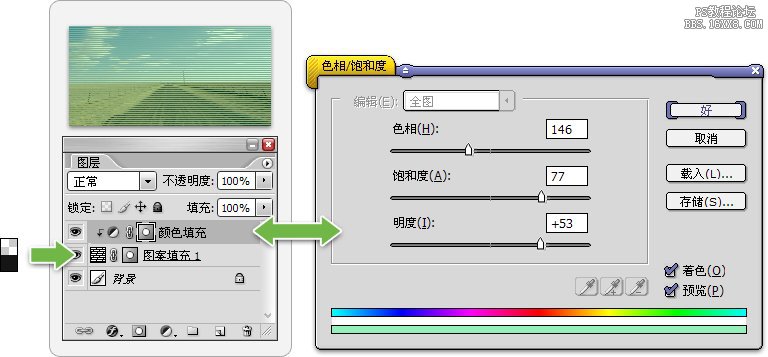
此外,也可以使用纯色填充层来改变线条的颜色。相比使用色相调整层来,使用纯色填充层在选色上更直观。将其与图案层组成将贴蒙版后填充效果就只对图案层有效。如下图。
注意使用这种颜色填充方式有一个前提,那就是所使用的图案必须是背景透明的,这样颜色填充就只会针对图案中有像素存在的部分有效。否则颜色填充将充满整个画面。


图案层也可以配合蒙版来使用,如下图使用了两个图案填充层,并用画笔涂抹蒙版以控制图案在画面上的分布。此外,在图层样式中使用图案也是很经常的。

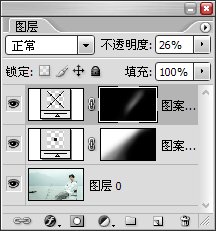
随手将知识分享给爱学习的小伙伴们吧!
学习 · 提示
相关教程